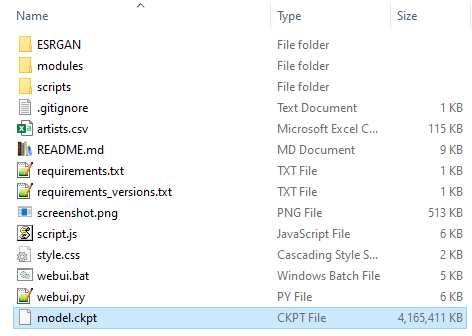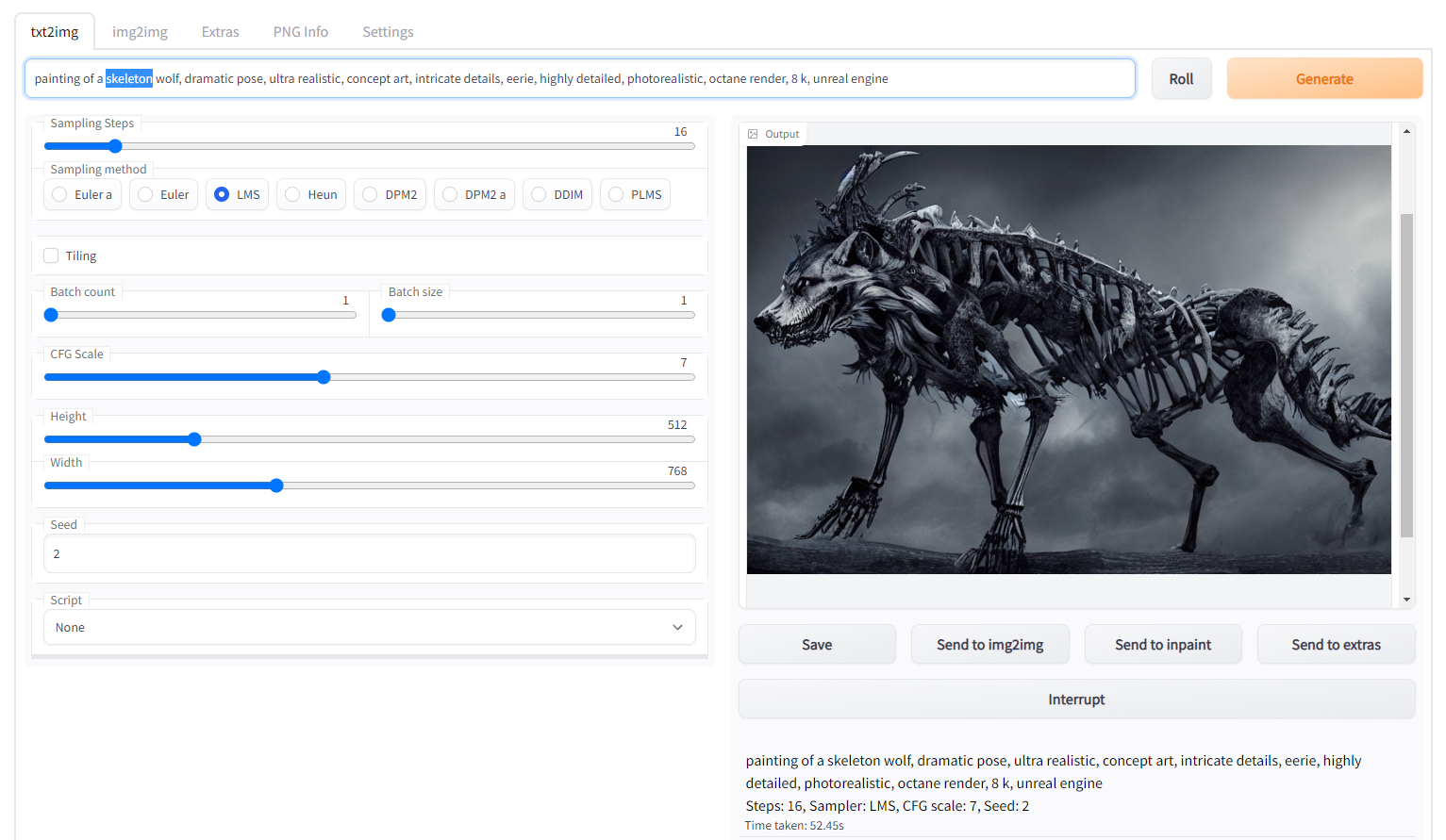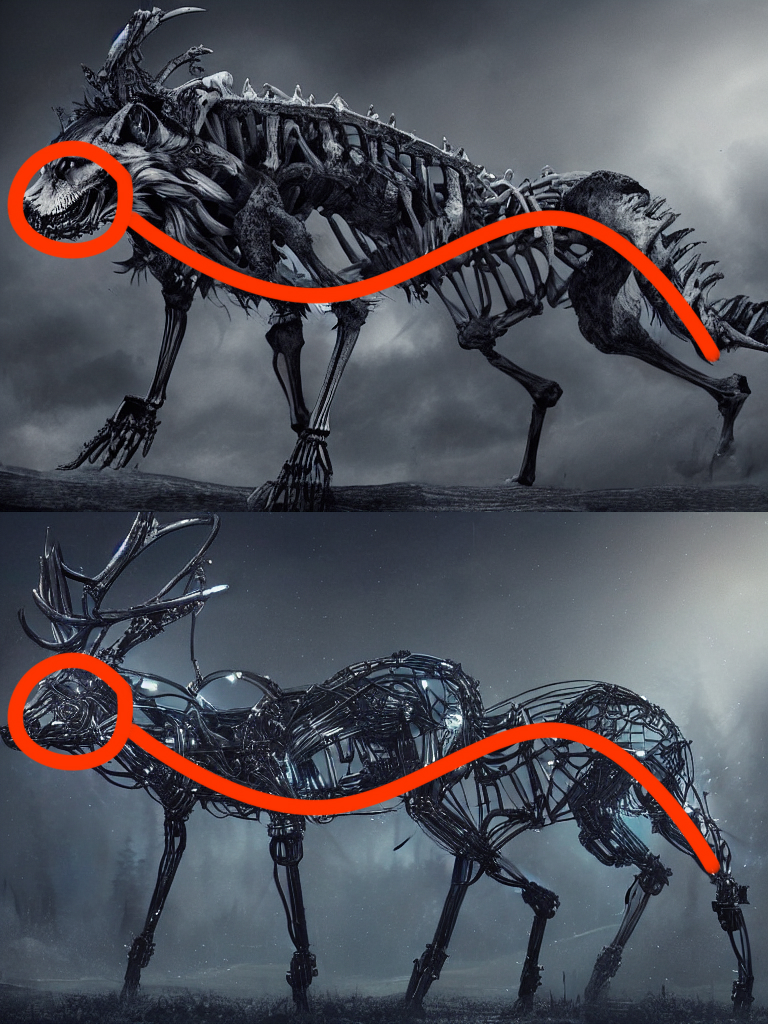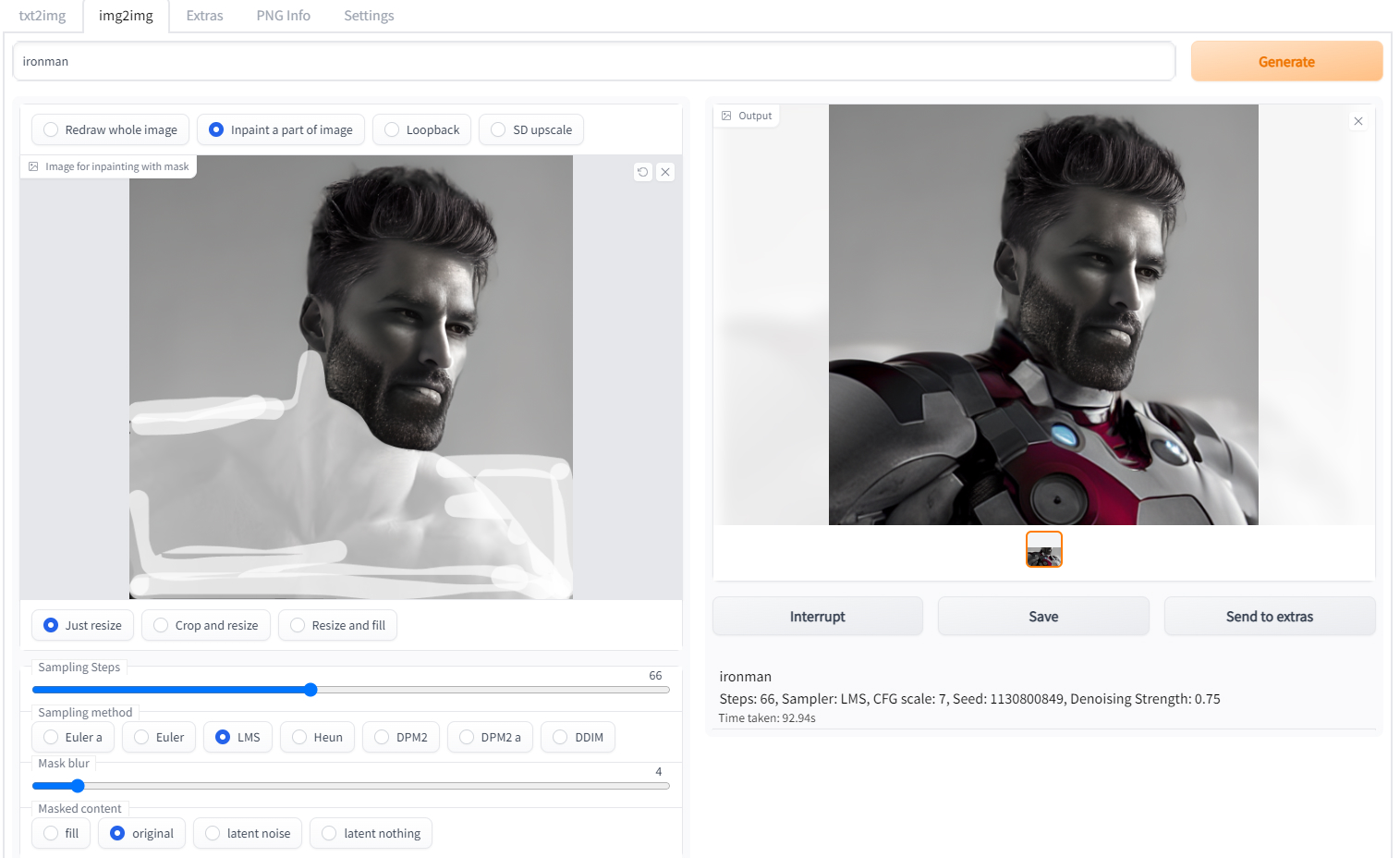@DarkAngelTheLion Đã viết một cái hướng dẫn cho các đồng râm đây
 Hướng dẫn cài Stable Diffusion để chạy trên PC (cho card Nvidia 4GB VRAM trở lên)
Hướng dẫn cài Stable Diffusion để chạy trên PC (cho card Nvidia 4GB VRAM trở lên)
I. Các phiên bản UI phổ biến
1. AUTOMATIC1111 (Khuyên dùng)
Đây là bản Web UI gốc, nhiều tính năng nhất, nhanh nhất.
Link github:
https://github.com/AUTOMATIC1111/stable-diffusion-webui
Link tải trực tiếp:
https://github.com/AUTOMATIC1111/stable-diffusion-webui/archive/refs/heads/master.zip
2. hlky
Bản này không nhiều tính năng như bản gốc nhưng khá phổ biến.
Link github:
https://github.com/hlky/stable-diffusion-webui
3. neonsecret
Bản siêu tối ưu, dùng ít VRAM nhất, nhưng cũng chậm nhất trong các bản. Dành cho ai muốn tạo ảnh với độ phân giải cao hơn các bản trên.
Link github:
https://github.com/neonsecret/stable-diffusion
II. Hướng dẫn cài đặt (bản của AUTOMATIC1111)
1. Tải model
Tải
model.ckpt từ trang chủ (phải đăng ký tài khoản):
https://huggingface.co/CompVis/stable-diffusion-v-1-4-original
hoặc
Tải từ link Google Drive mình up:
https://drive.google.com/file/d/1e5W3M9feF-mUZiI3ovLq1J9YfhvX6zgX/view?usp=sharing
(Tùy chọn) Tải
GFPGANv1.3.pth dùng để chỉnh sửa mặt mũi cho đẹp:
https://github.com/TencentARC/GFPGAN/releases/download/v1.3.0/GFPGANv1.3.pth
Dùng sẽ tốn VRAM và thời gian tạo ảnh.
2. Cài đặt
- Cài Python 3.10.6, nhớ chọn "Add Python to PATH" khi cài đặt.
- Cài git
- Cài CUDA 11.3
- Copy file model.ckpt vào thư mục webui.
- (Tùy chọn) Copy file GFPGANv1.3.pth vào thư mục webui.
- Chạy webui.bat và chờ sau khi cài xong thì vào link http://127.0.0.1:7860/ để dùng.
3. Tối ưu VRAM (Dành cho card 4GB hoặc cho ai muốn tăng độ phân giải ảnh)
Trước khi chạy thì mở file webui.bat lên bằng notepad rồi thêm lệnh sau vào dòng 5 để tối ưu VRAM:
--medvram --opt-split-attention : Tối ưu VRAM ở mức trung bình mà không mất nhiều tốc độ.
--lowvram --always-batch-cond-uncond --opt-split-attention : Tối ưu VRAM nhất, nhưng rất chậm.
III. Hướng dẫn sử dụng
1. txt2img
a. Giao diện
Giao diện của Web UI khá dễ dùng, chỉ cần gõ Promt xong bấm nút Generate rồi chờ là tạo được ảnh.
- Prompt: Phần miêu tả bức tranh cần tạo.
- Sampling Steps: Thấp nhất cần để tạo một bức ảnh có thể nhìn qua sơ sơ là 8 steps, hoàn chỉnh phải cần 50 steps trở lên.
- Sampling Method: Phổ biến nhất là LMS (50 steps), nhanh nhất? là DDIM (8-16 steps), và sáng tạo nhất là Eular a (8-16 steps). Cá nhân mình thấy Eular cũng khá ổn.
- Tiling: Tạo ảnh dạng pattern có thể lặp đi lặp lại, như hoa văn trên sàn nhà.
- Batch count: Số lần tạo ảnh (khi dùng random seed -1), VD: Ảnh đầu random ra Seed là 1234 thì ảnh sau sẽ có Seed là 1235.
- Batch size: Số ảnh tạo trong một lần.
VD: Batch count: 3 + Batch size: 2 => AI sẽ tạo 2 ảnh, rồi 2 ảnh, rồi 2 ảnh = 6 ảnh là hoàn tất công việc. (Cần nhiều VRAM hơn)
Nếu muốn tạo 2 ảnh thì Batch size 2 sẽ nhanh hơn Batch count 2.
- CFG Scale: Độ sáng tạo của AI dựa trên Prompt.
1-6: Rất ngẫu hứng.
7-11: Dựa theo Prompt.
12-15: Theo rất sát Prompt.
- Height x Width: Chiều cao x Chiều ngang. (Hơi ngược)
- Seed: Mỗi seed khác nhau sẽ tạo ra các véc-tơ ảnh khác nhau. Mặc định là -1 (random)
- Script: Tạo ra ảnh dạng grid, 2x2, 3x3,...
b. Prompt
Để tạo được một bức ảnh đẹp thì cần nhiều keywords khác nhau.
Thông thường một Prompt sẽ gồm: (Đối tượng cần vẽ), (Chất liệu), (Màu sắc), (Hiệu ứng), (Phong cách vẽ), (Họa sĩ)
VD: Nếu đổi từ Skeleton -> Cybernetic, Wolf -> Deer thì sẽ được một bức như sau.
Phần tô đỏ có thể hiểu nôm na là vector hay pose của ảnh (còn chính xác là gì thì mình không rõ), cái này phụ thuộc vào Seed và Độ phân giải của ảnh.
Nên chọn Seed có pose đẹp để tạo, đừng chọn các Seed bị quá lệch khỏi khung.
Nếu vẽ tranh Chân dung (Portrait) thì nên dùng Độ phân giải có Chiều cao > Chiều rộng.
Nếu vẽ tranh Phong cảnh (Landscape) thì nên dùng Độ phân giải có Chiều rộng > Chiều cao.
c. Keywords
Các keywords phổ biến: cinematic lighting, highly detailed, intricate, shiny, digital painting, artstation, concept art, smooth, sharp focus, illustration,...
Tham khảo thêm:
(Chú ý có thể có ảnh 18+)
https://github.com/Maks-s/sd-akashic
https://lexica.art/
https://libraire.ai/
https://www.krea.ai/
2. img2img
-Redraw: Vẽ lại toàn bộ tranh dựa trên pose của tranh gốc.
-Inpaint: Dùng để vẽ đè lên tranh gốc, như deepfake

-Outpaint: Mở rộng tranh gốc sang các phía khác nhau. (Trong phần Script)
-Loopback: Cũng là vẽ lại tranh nhưng sẽ giống tranh gốc hơn là Redraw.
VD: Nếu muốn anh Gigachad có một bộ giáp sắt ngầu như trái bầu chẳng hạn thì dùng Inpaint để tô lên xong tạo ảnh mới.
(Phần Steps của UI có thể hơi lỗi, 66 steps nhưng thực ra chỉ có 50 steps trong log thôi)